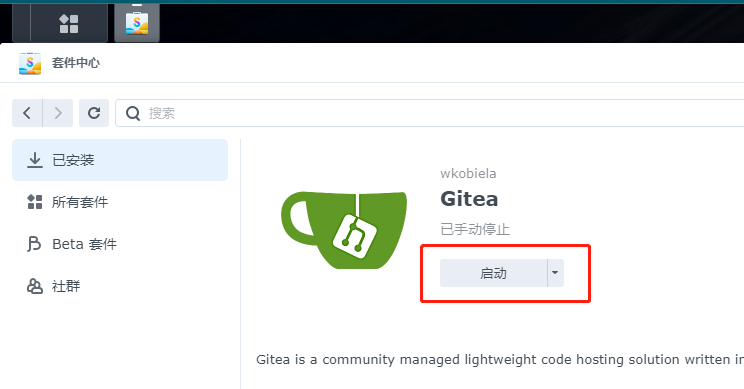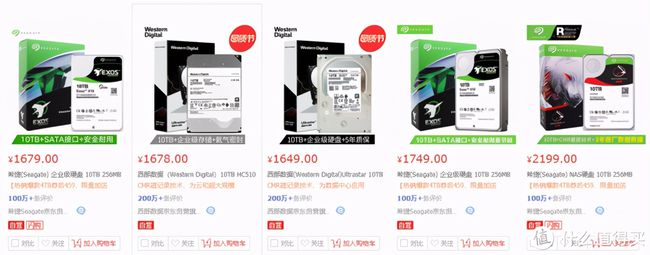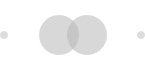近期入手了一台群晖DS1522+,正好群晖的DSM7.2支持在UI中运行docker compose,就研究了一下在群晖上部署MCSManager,在此分享具体部署方式:
环境:
DS1522+ (CPU:AMD R1600 内存8G+另购一条16G)
DSM 7.2 + Container Manager
流程:
整个部署流程较为简单,基本只需要按照mcsmanager官方文档中docker compose部署的教程操作即可:
一、首先前往DSM file station,选择一个目录用于存放MCSManager相关数据:
这里选择在docker目录下创建一个叫做mcsmanager的文件夹用于存放相关数据:
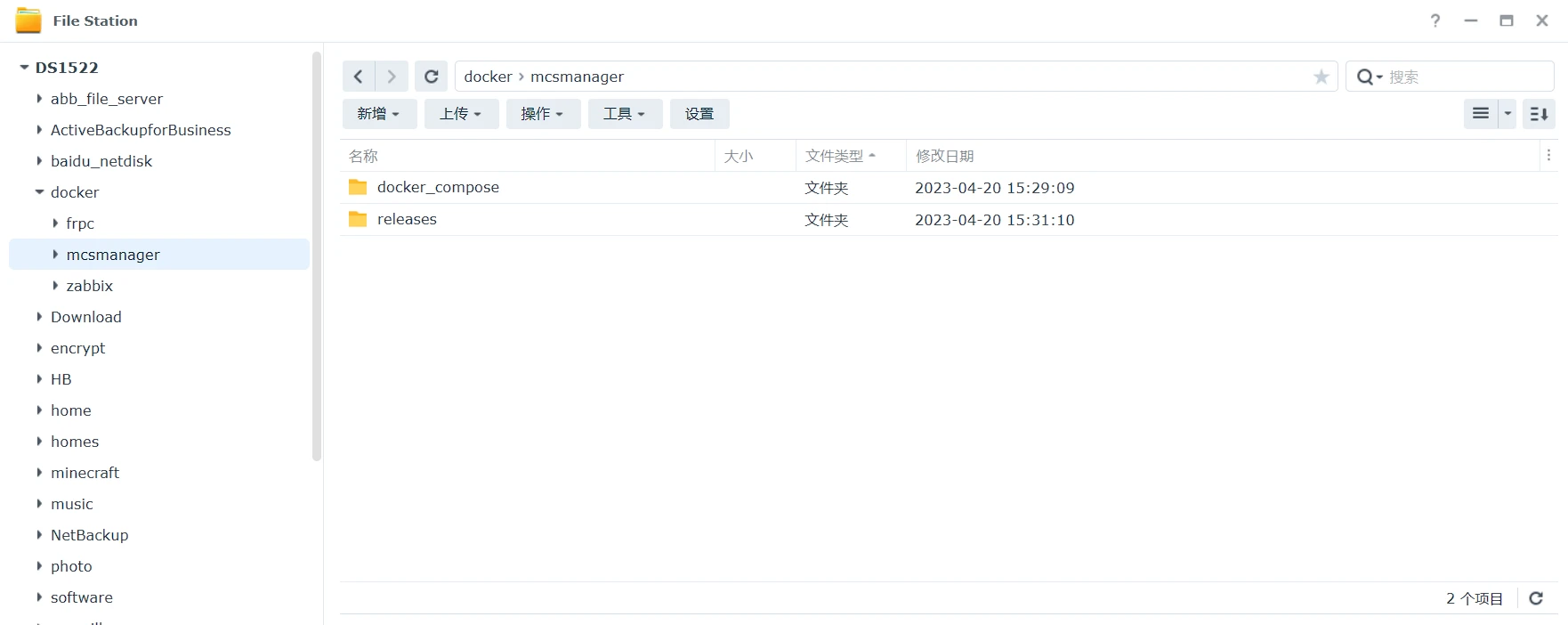
在mcsmanager下创建两个文件夹docker_compose 和 releases :
1、docker_compose 用来存放docker compose文件(此文件夹名称没有限制,可以随意选择)
2、releases 用来存放 mcsmanager 中的数据(此文件夹名无法更改,必须为mcsmanager)
releases文件夹下还需要手动创建一些文件夹用于目录映射,其中:
releases 文件夹下创建 daemon 以及 web 文件夹
daemon 以及 web 文件夹下各自分别创建data以及logs文件夹
releases-daemon-data下创建 Config文件夹
在创建完上述文件夹之后,目录结构应为:
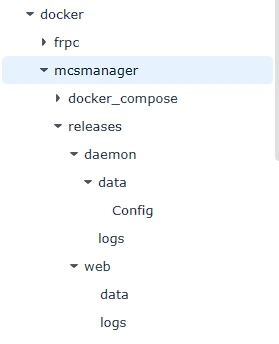
3.在完成目录的搭建之后,右键releases文件夹的上层文件夹(在本例中为mcsmanager),点击属性确认文件夹位置并记录下来:
#releases的完整目录结构可以前往百度网盘下载后上传至file station:
二、参考MCSManager中的教程,准备4个文件(dockerfile-web、dockerfile-daemon、docker-compose.yml以及.env)
#在创建文件时,可以直接在电脑端新建文本文档并将内容复制进文档中,保存将文件重命名即可(需删除文件拓展名)
##对于这四个文件,也可以直接到百度网盘下载我创建完的
1、.env
需要注意的是,在创建.env文件时,需要将INSTALL_PATH修改为在创建目录结构时最后一步记录的文件夹位置(本例中为/volume3/docker/mcsmanager)
#若是直接从百度网盘下载的文件,也需要再编辑INSTALL_PATH(windows可以右键选择打开方式,使用记事本进行编辑)
2、dockerfile-web:
3、dockerfile-daemon
4、docker-compose.yml
三、上传文件&启动容器
1、确认file station的目录结构以及4个文件无误后,将四个文件上传到 一 中创建的docker_compose 文件夹下:
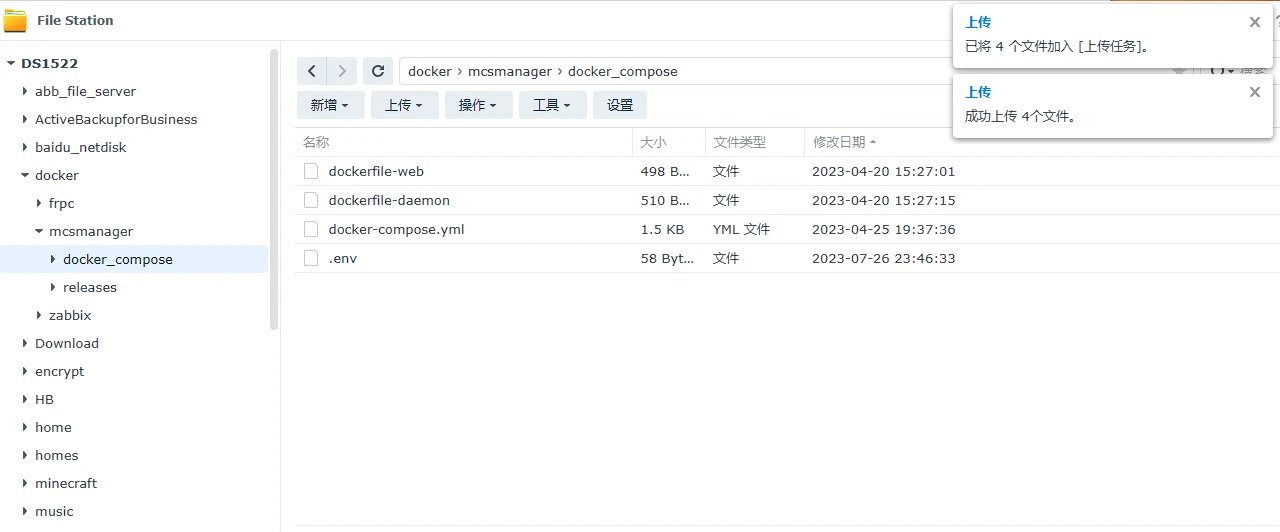
2、前往container manager的项目页面,点击新增按钮以新增项目,天下项目名称,然后在路径一栏选择上一步上传4个docker compose所需文件的目录
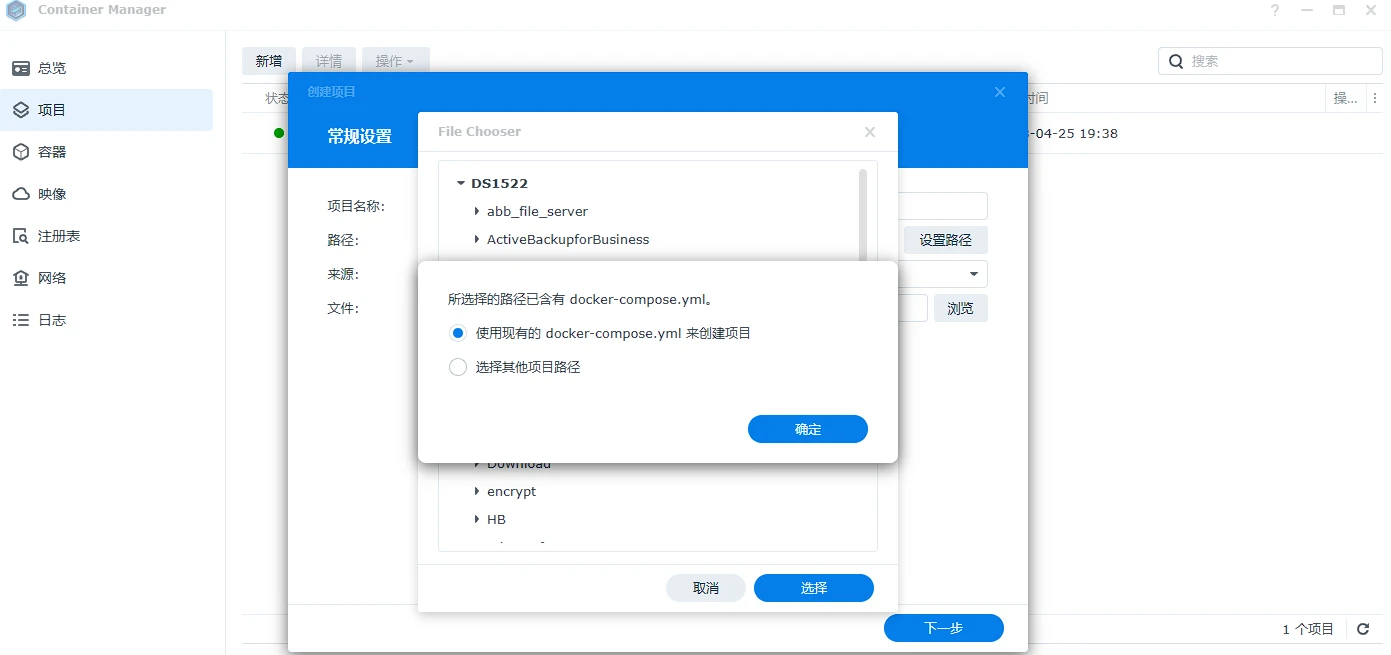
3、在选择后会跳出提示是否使用现有的docker-compose.yml来创建项目,点击确定,此时可以看到,docker-compose.yml中的内容被自动识别:
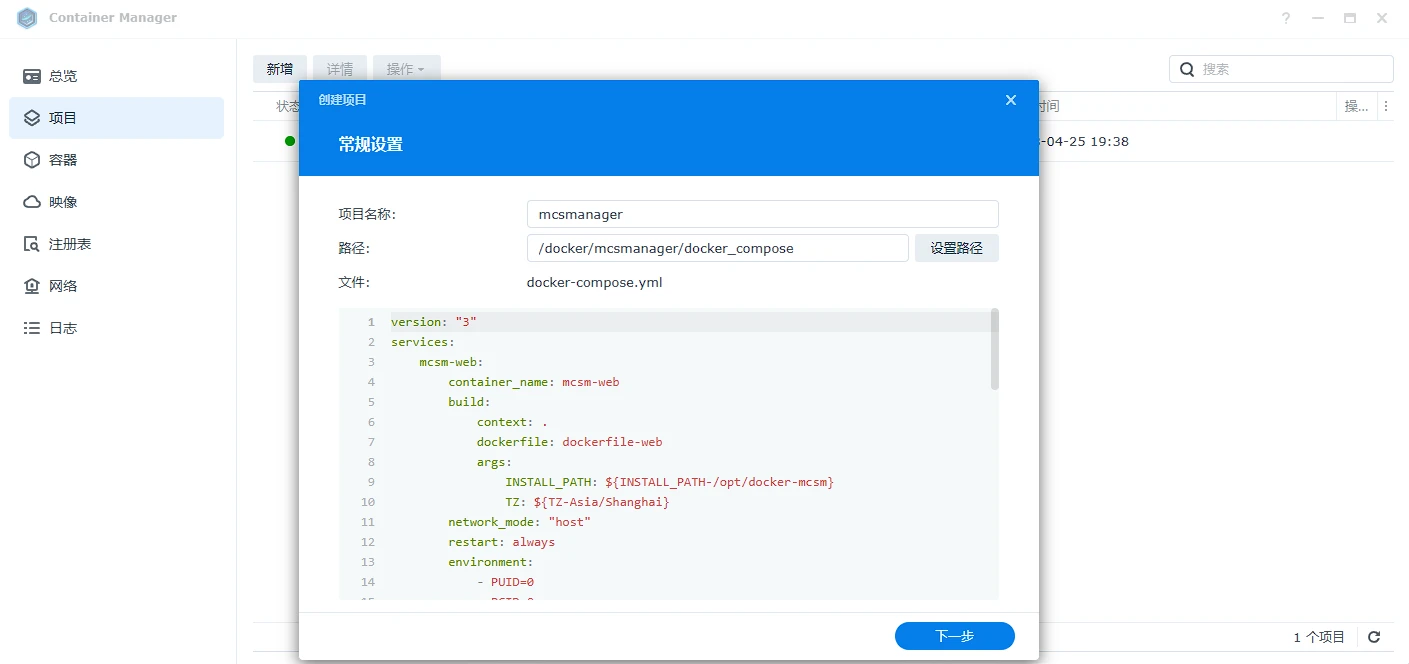
4.一路点击下一步,不需要额外进行设置,在最后点击完成,该项目会自动启动(启动后需要系统需要一段时间下载映像并部署环境,需要等待一段时间):
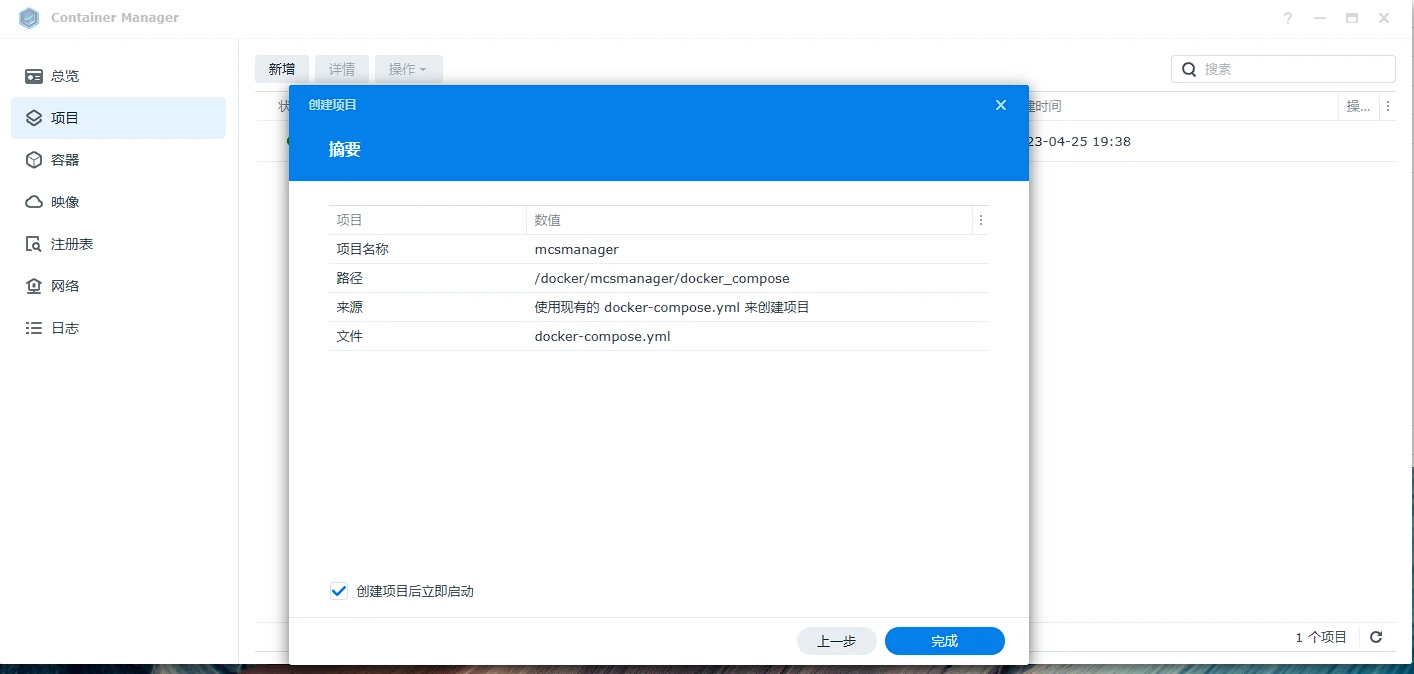
5.在等待一段时间,项目正常运行之后,就可以通过NAS的ip+23333端口访问MCSManager
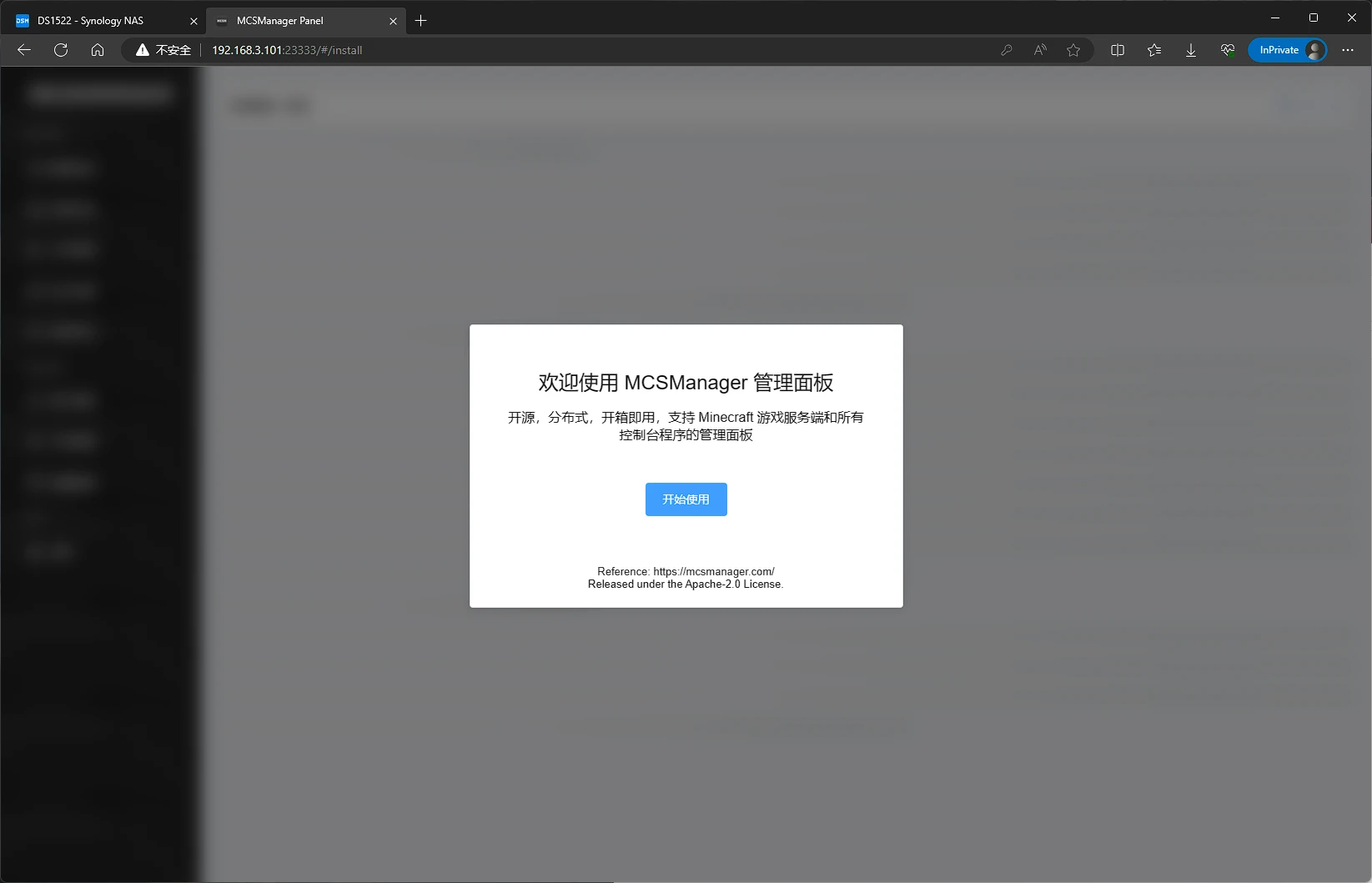
四、一小部分MCSManager的使用
在按照向导设置完面板的管理员账号之后,就可以进入MCSManager的管理界面啦:
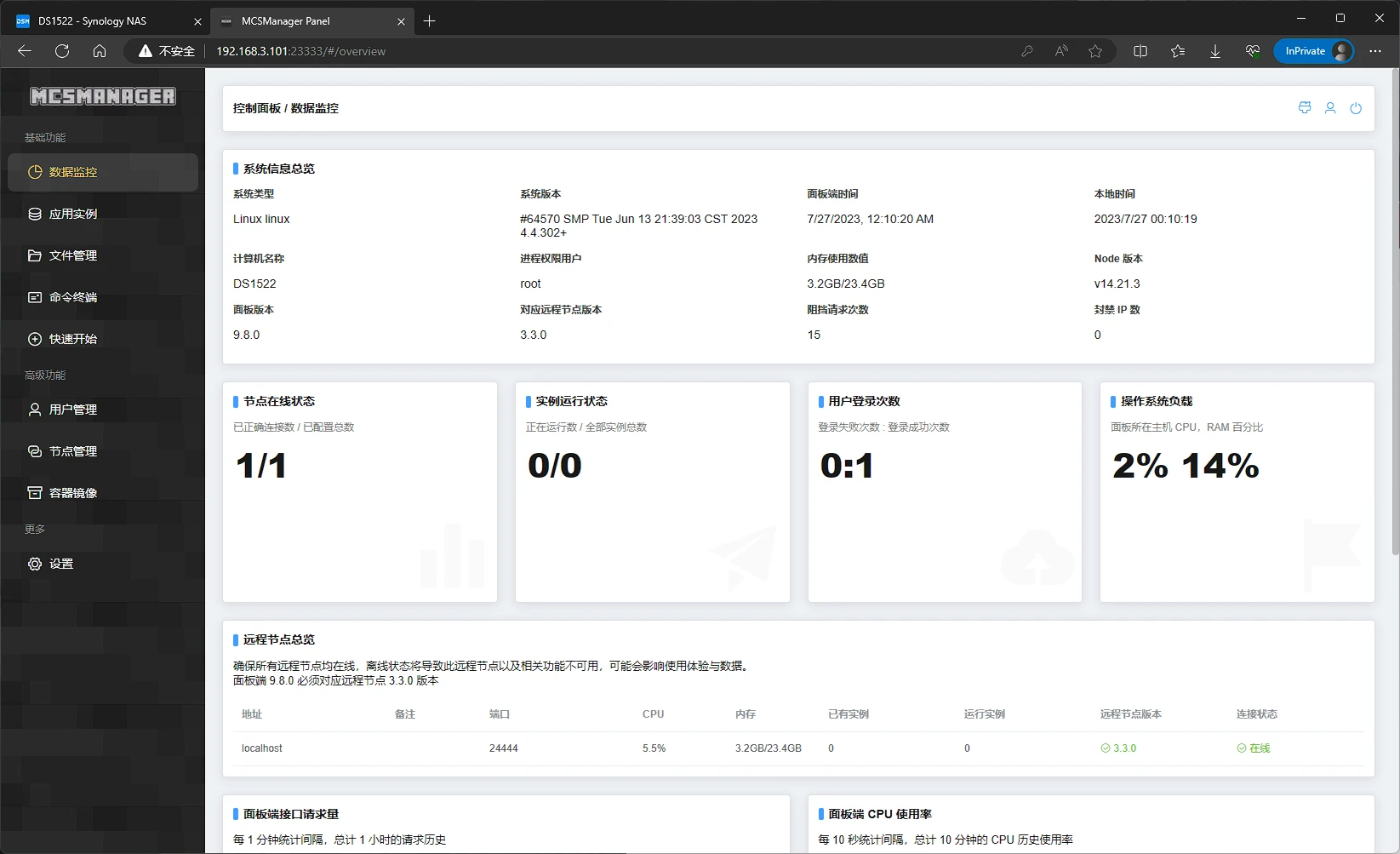
然后就可以使用MCSManager来创建MC服务器啦,启动服务器的时候启动方式用虚拟化容器启动就行(这部分如果需要的话这边考虑可以再另外写一篇教程)
原文链接:https://www.bilibili.com/read/cv25335310/